Подешавање и коришћење програма ФилеЗилла

- 2878
- 773
- Joe Purdy
Све локације и датотеке које су на Интернету налазе се на серверима - посебним моћним рачунарима са високом брзином. Стога, ако одједном желите да покренете сајт, онда купите хостинг - мало место на диску неких сервера. Али како копирати своје документе тамо? То су вам потребни програми као што су Филезилла. Називају се ФТП клијентима. Повезани су на сервер кроз ФТП протокол који је посебно намењен преносу датотека. Сада знате да је програм ФилеЗилла неопходан помоћник било којег власника локације или блога. Програм је потпуно бесплатан, али врло функционалан, а самим тим и један од најпознатијих и најпопуларнијих.

Како се користи ФИЛЕЗИЛЛА.
Инсталација програма
ФилеЗилла инсталација и подешавање не представљају никакве потешкоће. Само морате да пређете на званичну веб страницу и кликните на врло приметно дугме "Преузми ФилеЗилла". Тада ћете доћи на страницу на којој можете да изаберете праву верзију 32- или 64-битну верзију за Виндовс или верзију за Линук. Само одаберите прави и одмах преузима. Остаје да га покрене. Када се инсталирате на први екран, кликните на дугме "Слажем се", што значи сагласност на инсталацију. Даље, програм ће одредити језик система, а ако је руски, тада ће се инсталација наставити на руском. Иако тамо не постоји ништа посебно да одаберете, само притисните дугме "Следеће" на сваком екрану. Након тога, на радној површини ће се појавити пречица. Узгред, није потребно преузети ФТП-Цлиент Филезилла са места са места на кориснике Линук система. Једноставно се може наћи у спремишту по имену, а инсталација ће се аутоматски појавити, без проблема.
Подешавања програма
ФилеЗилла поставка практично није потребна. Програм је одмах конфигурисан на оптималан начин, мада нешто можете нешто променити. Главна ствар је да конфигуришете везу сервера како би клијент могао да се повеже са њом, јер је то његове непосредне сврхе. Остало је на вољи.
Конфигурација везе
Након регистрације у било којем хостингу, писмо долази на пошту, која такође има податке за ФТП апликацију:
- Адреса сервера или ИП.
- Корисничко пријављивање и лозинка
Ови подаци су довољни за конфигурирање ФТП-а у програму ФилеЗилла.
Можете да се повежете на два начина:
- Унесите податке за везу на поља испод менија и кликните на дугме "Фаст Цоннецтион". Дакле, боље је да урадите за једносмјерну сесију.
- Креирајте налог и повежите се на жељену страницу, само га изабрати на листи.
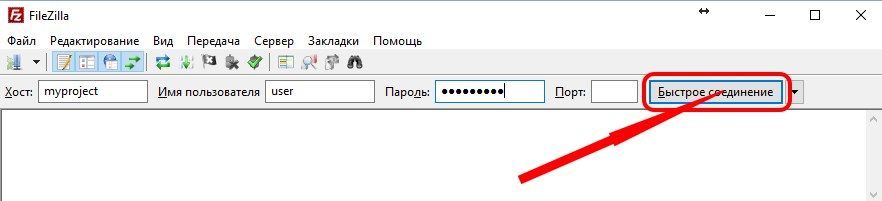
Друга метода је погодна - програм ће сачувати унесене податке и у будућности ће бити врло једноставно за рад. Да бисте то учинили, изаберите у менију "Датотека" - "Менаџер сајта". Отвара се прозор у којем је потребно конфигурирати хостинг везу са ФилеЗилла. На левој страни прозора притисните дугме "Нова веб локација", а нови рачун ће створити, који је поставио име, на пример, именом места. Са десне стране унесите податке за приступ, пре свега домаћина је адреса сервера или њен ИП. Ови подаци су наведени у писму који вам је послато од хостинга. Следеће, "Изаберите" Нормално "тип". Тада ће се појавити уобичајени пар поља, где је потребно да унесете корисничко име и лозинку - примили сте и ове податке у писму хостинг. Тада можете притиснути дугме "Цоннецт".
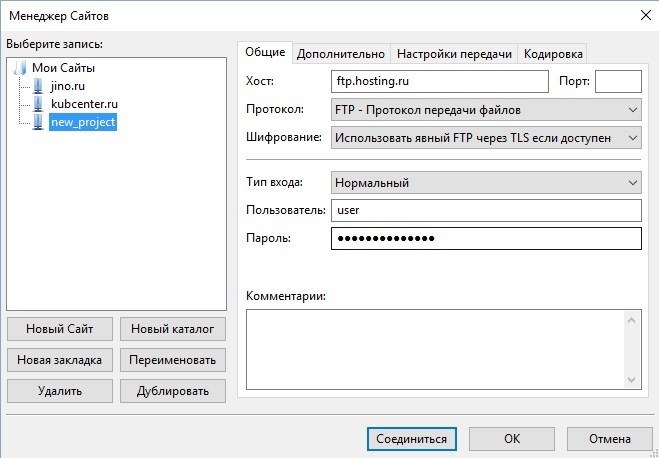
Ако је веза правилно конфигурисана, тада ће се Филезилла повезати са сервером, а на десној страни програма ће се појавити мапа доступне на серверу. У горњем делу ћете видети поруку "Листа каталога је екстрахована". Ако је веза неуспешна, црвена натпис "критична грешка. Немогуће је повезати се са сервером ". То значи да сте негде грешили и да морате поново да проверите унесене податке - домаћин, пријаву и лозинку. Неки хостири дају прилику да одмах преузму готову датотеку са поставкама приступа за ФилеЗилла. Преузмите, у програму идите на "датотеку" - "Увоз" и изаберите га. Подешавања за повезивање са веб локацијама аутоматски ће се додати "менаџеру сајта".
Општа подешавања
Ако одете на мени "Уређивање" - "Подешавања", тада ће се појавити прозор у којем можете да конфигуришете ФилеЗилла - везу, интерфејс и много више. Много је картица у којима су поставке груписане као предвиђене. Међутим, обично нема потребе да овде нешто учини - програм је одмах конфигурисан на оптималан начин. Како да конфигуришете ФТП сервер у Филезилли, горе смо испитали, а то је једино што је потребно за рад клијента. Овде је можда корисно да конфигурише брзину преноса - подразумевано је инсталиран без ограничења. Такође можете да пређете на "интерфејс" и изаберите другу тему дизајна.
Како се користи ФИЛЕЗИЛЛА ПРОГРАМ
Овдје нема проблема и питања, јер је коришћење ФилеЗилла врло једноставно, а све је интуитивно јасно. Рад се одвија, као у било којем менаџеру датотека - на једној руци, приказују се датотеке и мапе на рачунару, а на другом на серверу.
Пренос података
Да бисте нешто пребацили на удаљени рачунар, прво морате да се повежете са њом. Ако сте већ креирали налог, као што смо горе описали, само кликните на стрелицу у близини првог дугмета у горњем менију и отвориће се листа ваших локација. Изаберите прави, а програм ће се одмах повезати са жељеним сервером. Такође можете одабрати у менију "датотека" - "менаџер сајта" и изаберите жељену страницу на листи, а затим кликните на дугме "Цоннецт". Као резултат, у једном од прозора имаћете листу мапа смештене на серверу. Ово је обично коријенска мапа хостинг рачуна, али не и сајта. Ако већ постоји веб локација на овом хостингу, идите у мапу са именом ВВВ, а затим у мапу са доменом сајта, на пример, ВВВ / сајт.ру /. Тако да уђете у коријенску мапу сајта и све што преузмете у њега постаће доступно на овој страници, према линку са његовим доменом. Ако преузмете овде, на пример, слика слика.ЈПГ, а затим ће се у прегледачу отворити на хттп: // сајту.ру / имаге.Јпг.
Учитавање било које документе је врло једноставно. Имате два прозора - у једној датотеци која се налазе на рачунару у облику структуре стабла, а у другом - садржај странице. Једноставно можете превући датотеке са једног прозора у други и они ће се копирати. Превуците слику из рачунарског прозора у прозор сервера и копира тамо и обрнуто. Дакле, можете копирати читаве мапе. Затварање десног тастера од нуле или у датотеци / мапи можете да позовете мени са којим можете да креирате нове мапе, бришете или преименујете датотеке. Такође можете превући датотеке и уложити их у суседне мапе.
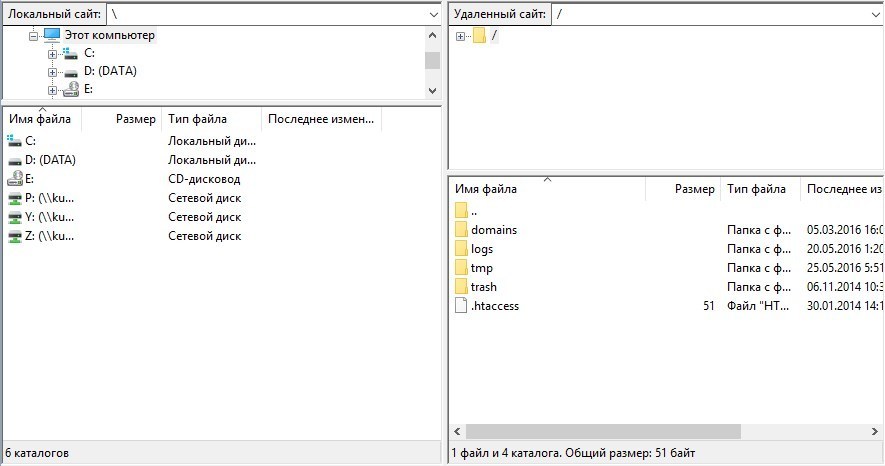
Уређивање датотека
Понекад постоји потреба за променом или уређивањем датотека у Филезилли без преузимања на рачунар. На пример, било би лијепо бити у могућности да отворите неку ХТМЛ датотеку, поправите нешто у њему и поново уштедите на серверу. Постоји таква прилика. Ако кликнете на датотеку десном тастером миша, а затим у менију видећете ставку "Преглед / уређивање". Изаберите га и документ ће се преузети и отворити у одговарајућем уреднику. Подразумевано, ФилеЗилла користи системске удружења - то јест докумената са ТКСТ, ПХП, ХТМЛ проширења, највероватније ће бити отворена у бележници ако их не смањите на свој начин. Слике ће се отворити у програму који се користи на рачунару за преглед слика. Исправљање датотеке, сачувајте је, као и обично, а Филезилла ће питати да ли ће поново преузети промењену копију на сервер. Ако се слажете, промене ће се сачувати. То јест, процес се појављује на овај начин:
- Документ се преузме на рачунар.
- Отвара се у одговарајућем програму и уређује се.
- Након уштеде, враћа се на сервер.
Ако је програм дуже време неактиван, онда искључује сервер. Али ако сачувате датотеку, тада ће се Филезилла аутоматски повезати са сервером и поново обавља рад на преносу. Као што видите, рад са ФилеЗилла је врло једноставно и згодно.
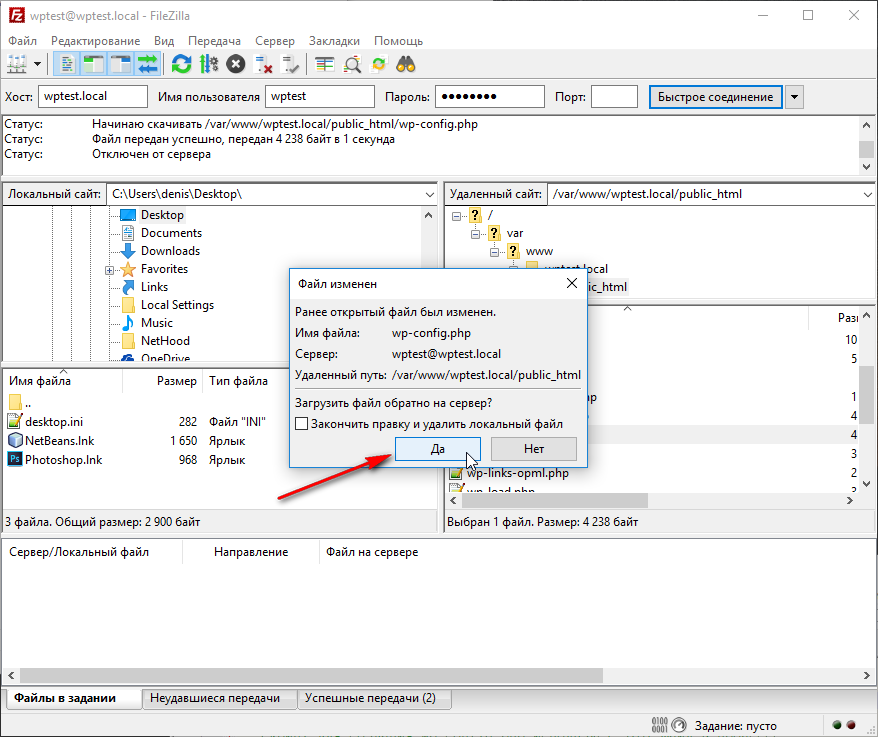
Претрага датотека
У овом програму постоји занимљива функција - претрага, штавише, не само име, већ и према садржају. Ово је врло згодно, јер чак и мала места могу да садрже стотине и хиљаде датотека и мапа. Да бисте користили претрагу, кликните на дугме на горњем панелу - показује двоглед. Отвара се прозор у којем можете да изаберете било коју параметре претраге.
Као што видите, ФилеЗилла је одличан ФТП клијент уз подршку за све потребне функције. Иако је ово бесплатни програм, има све могућности плаћених аналога, а то није случајност да припада најпопуларније. Истовремено има малу величину и у њему се потпуно не оглашава. Може се наћи на рачунару било ког вебмастера или само блогера, јер је пренос датотека на сервер за њих нужност, а ФилеЗилла је један од најбољих алата за то.
- « Инсталација и уклањање датума на фотографији
- МСХТА вирус.Еке - како то функционише, брише и мере предострожности »

